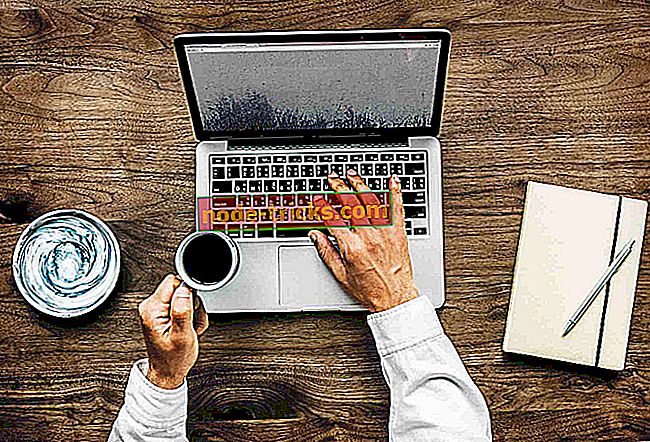Fix: Error Code: 0x004F074 Takistab Windowsi aktiveerumist
Lõpuks otsustasite oma vanast Windows operatsioonisüsteemist, nagu Windows 7 või Windows XP, uuemale versioonile nagu Windows 8.1 minna. Aga kui proovite oma uut operatsioonisüsteemi aktiveerida, ilmub ootamatu viga 0x004F074. Õnneks valmistasime paar lahendust, et aidata teil sellest veast vabaneda.
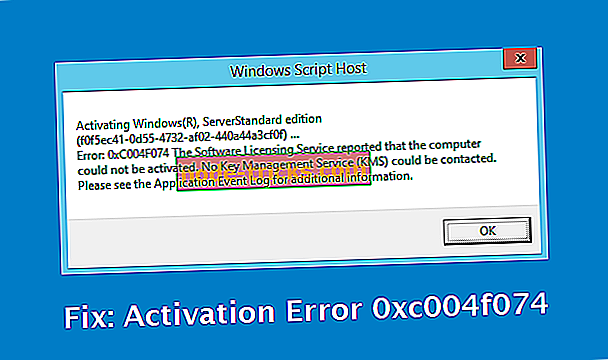
Isegi kui sisestate kehtiva tootenumbri pärast uue Windowsi operatsioonisüsteemi värske koopia installimist, võite saada vea, mis ütleb, et sa ei saa võtmehaldusteenusega (KMS) ühendust võtta. See veakood läheb 0x004F074 arvuga ning nii Windows 8 kui ka Windows 8.1 kasutajad võivad sellega silmitsi seista. Selle vea parandamiseks proovige mõnda järgmistest lahendustest.
Kasutage käsuviiba
Kõigepealt püüame me selle vea ära kasutada, kasutades haldusõigusi sisaldavat käsku. Siin, mida peaksite tegema:
- Mine otsingusse, tippige cmd, paremklõpsake käsku Command Prompt ja valige Run as administrator
- Sisestage käsureal järgmine rida ja vajutage Enter:
- slmgr.vbs –ipk xxxxx-xxxxx-xxxxx-xxxxx-xxxxx (X-d esindavad teie tootenumbri numbreid)
- Seejärel sisestage see rida ja vajutage Enter: slmgr.vbs –ato
- Sulgege käsuviip ja taaskäivitage arvuti
See ongi nii, aga kui sa ikka sama viga, proovige oma Windowsi telefoni aktiveerida.
Aktiveerimine telefoni teel
Windowsi aktiveerimiseks mobiiltelefoni abil tehke järgmist.
- Juhtkäskluse avamiseks vajutage Windowsi klahvi + R
- Sisestage slui 4
- Valige oma riik ja klõpsake nuppu Edasi
- Järgmisel lehel näete telefoninumbrit, millele peaksite helistama. Helistage ja sisestage installimise ID, kui nad seda küsivad
- Seejärel sisestage Microsofti tooteaktiveerimise kõnekeskuse operaatori poolt väljastatud kinnitus ID ja klõpsake seejärel nuppu Aktiveeri
See oleks kõik, pärast seda, kui olete teinud ühe neist sammudest, peaksite saama oma Windowsi tavapäraselt aktiveerida.
Loe ka: Varundage oma Windowsi aktiveerimisandmed Advanced Token Manageriga
WINDOWS 10 KASUTAJA UUENDAMINE
Lahendus 1
1. Vajutage klaviatuuril “Windows” ja “R”
2. Kui avanevad aknad "Run", saate sisestada "Slui 3"
3. Vajutage „Enter“ ja sisestage oma operatsioonisüsteemi tootenumber
4. Klõpsake „Aktiveeri“
5. Taaskäivitage arvuti
Lahendus 2
Kui kasutate tulemüüri programmi, võib see takistada teie OS-il failide litsentsimist interneti kaudu. Võite selle lühikese aja jooksul keelata. See võib teie probleemi lahendada. Ärge unustage, et saate alati ühendust võtta Microsofti vestlustoega ja aidata teil Windowsi 10 telefoni aktiveerida.
Siin on Microsofti nimekiri, mille peamised põhjused Windows 10 aktiveerimisel ebaõnnestuvad
- Ei ole Internetiga ühendatud
- Viirusetõrje või tulemüüri utiliidid võivad toote aktiveerimise blokeerida
- Teie arvuti on puhverserveri taga, puhverserveri ajutiseks keelamiseks või vestluse toe abil see lahendada
- Teie arvuti ei uuendanud originaalset versiooni.
- Paigaldatud on vale väljaanne.
- Teie arvutis töötab Volume License Client, mis vajab juurdepääsu aktiveerimiseks võtmehaldusserverile (KMS). Seda saab tavaliselt teha ettevõtte domeeni või VPN-i sisselogimisel.
Toimetaja märkus: see postitus avaldati algselt 2015. aasta juunis ja on sellest ajast värskuse ja täpsuse poolest uuendatud.



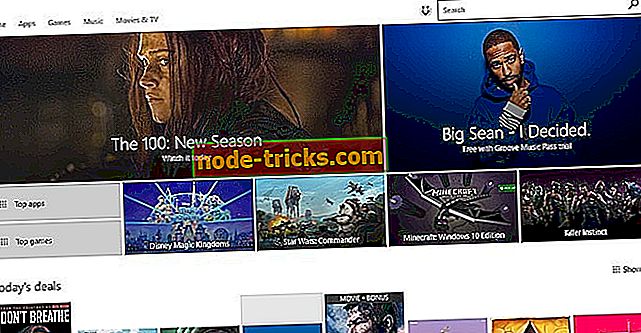

![Windows 10 värskendusviga 0x8007001F [Fix]](https://node-tricks.com/img/windows/973/windows-10-update-error-0x8007001f.jpg)